写在前面
你是否遇到过本地没环境,服务器没IDE的尴尬?
不得用编辑器敲代码?不得不忍受远程debug的痛苦?
好了,本文将带你脱离苦海,走向光明。
不论你是在用树莓派DIY你的世界,还是在用实验室服务器跑深度学习的模型。其实你只需要pycharm就可以摆脱到处scp代码,甚至是vim编辑的痛苦。
添加远程interpreter
操作super easy,只是我们没有留意过这个功能
注意:下面操作是针对已有项目做的,如果是新建项目,操作也很类似
打开 pycharm 的
preferences(windows和linux下叫Settings可以通过File->Settings找到)搜索Interpreter ,然后进入配置选择Add
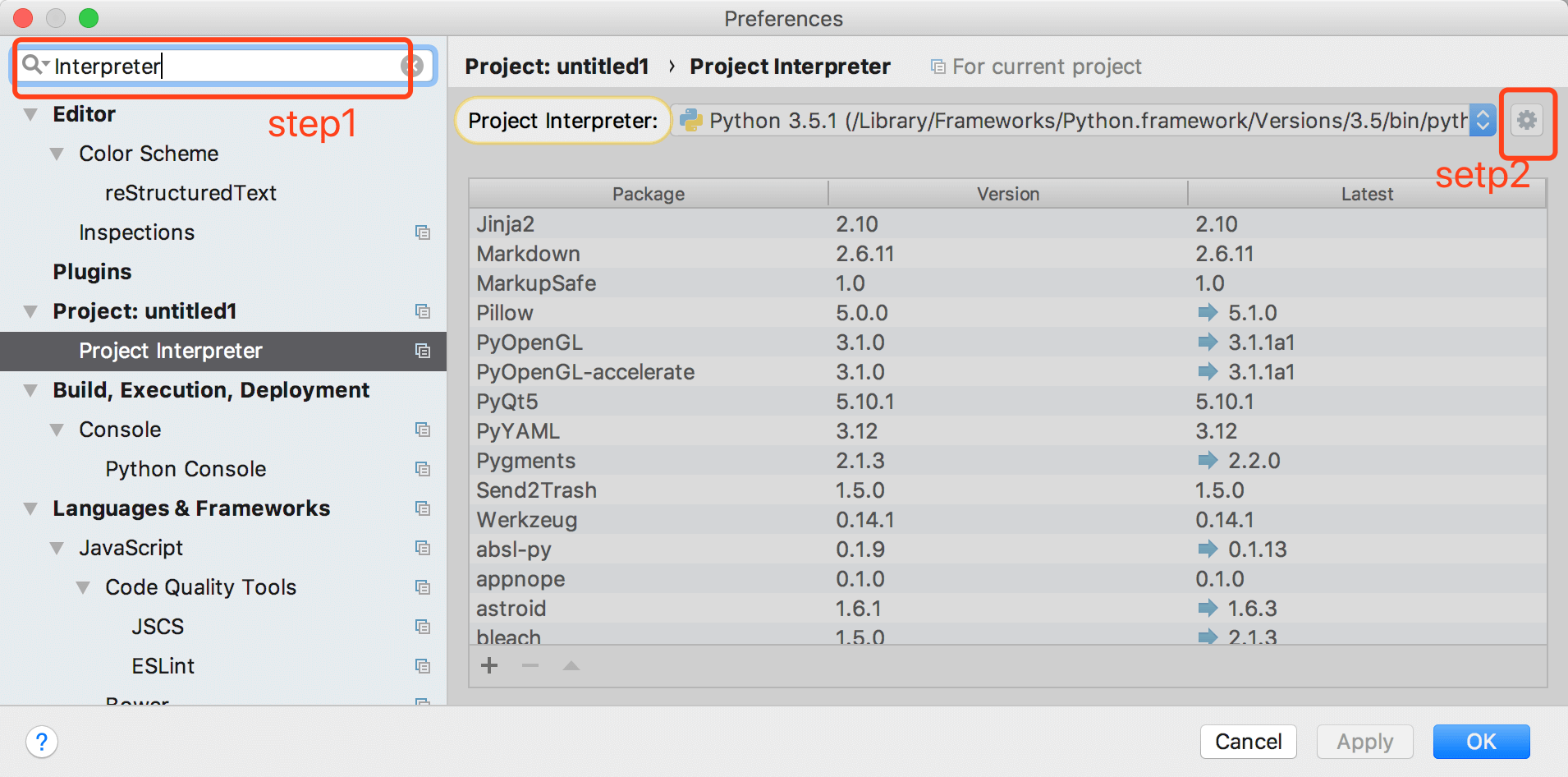
选择左边的
SSH Interpreter,输入ssh登录的host和username,然后输入密码或者private key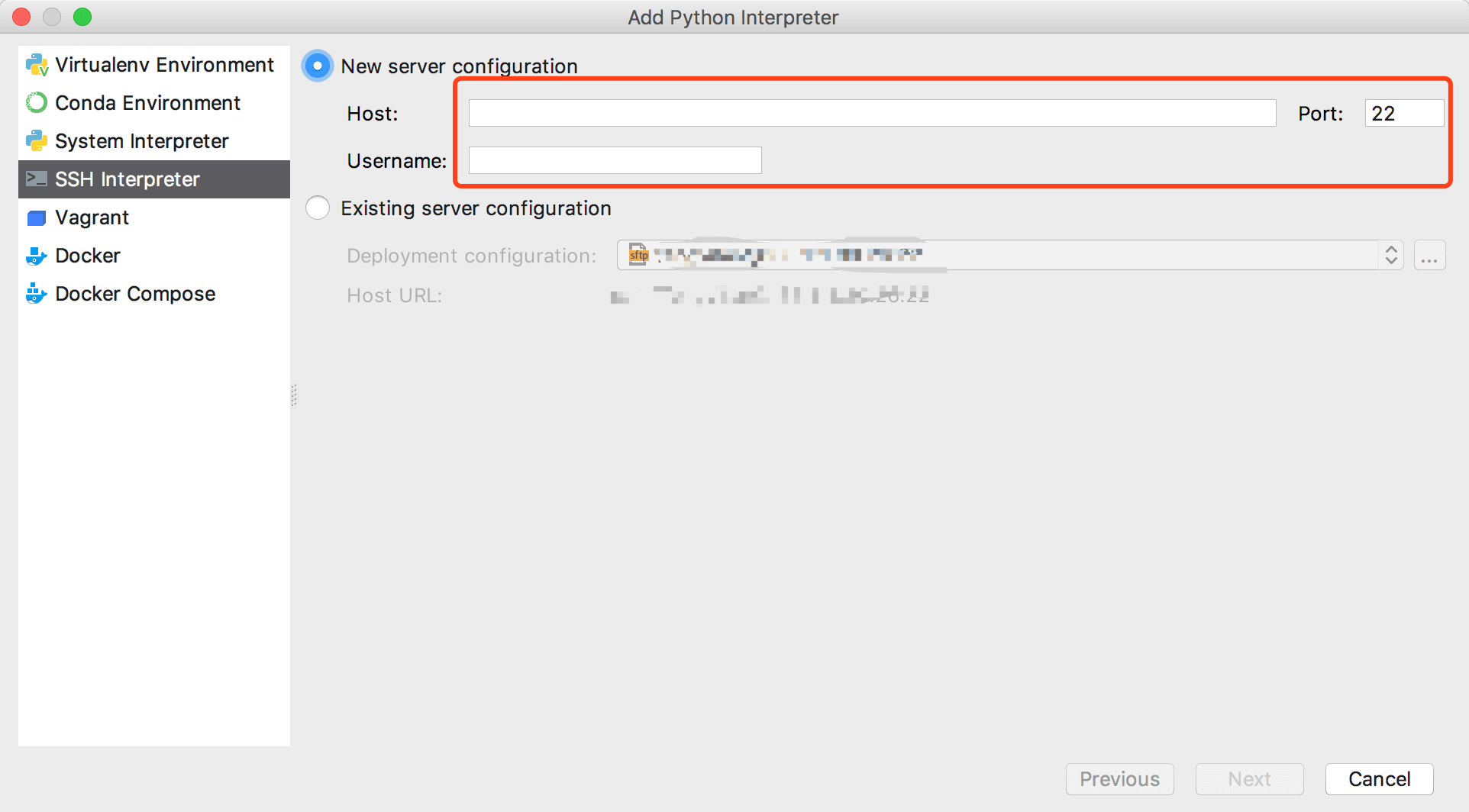
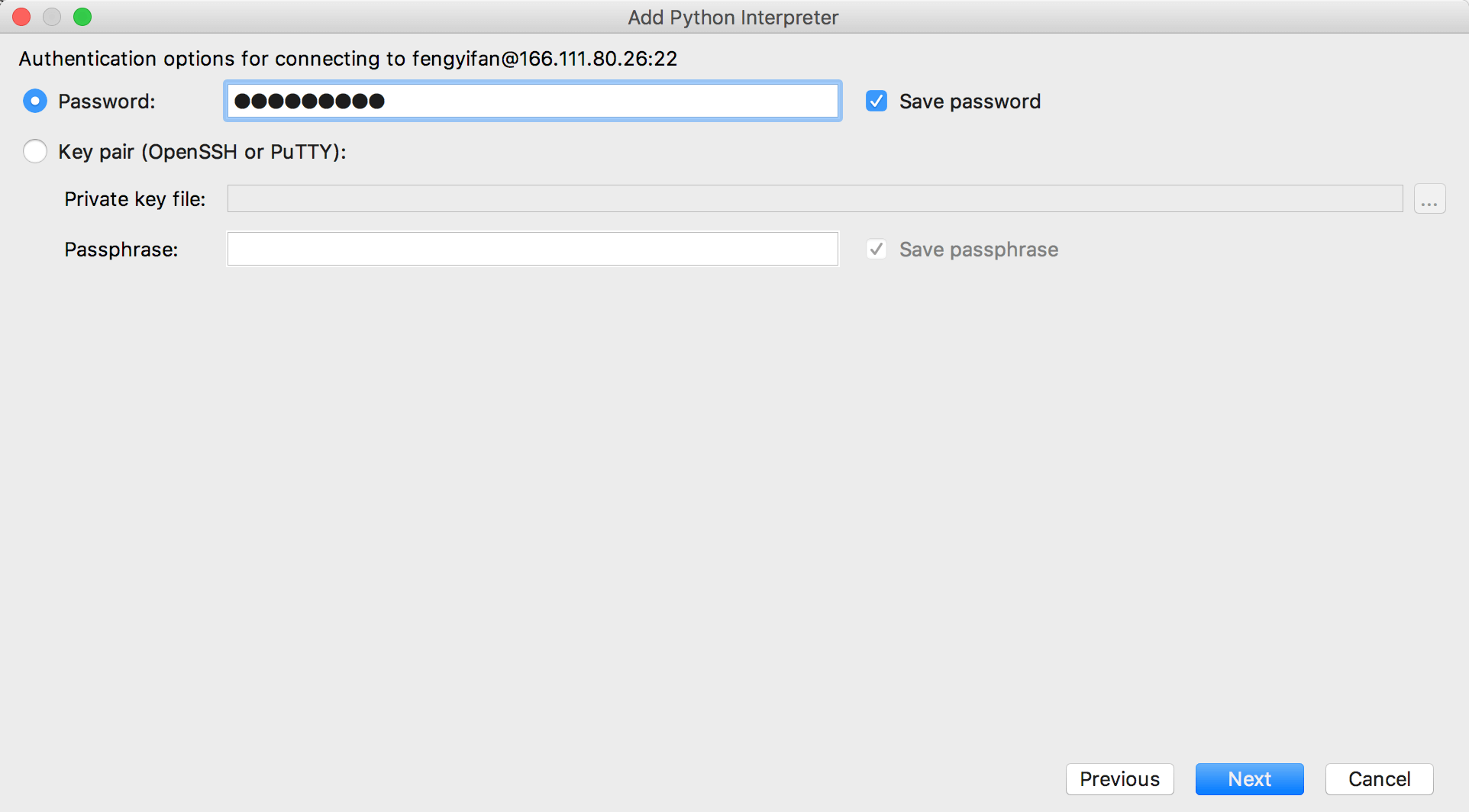
选择远程interpreter,如果你远程使用的是虚拟环境(anoconda 之类的)那你需要选择虚拟环境下的interpreter。如果你不清楚你虚拟环境的interpreter路径,你可以先切换到虚拟环境然后执行
which python,就可以查看虚拟环境的interpreter路径。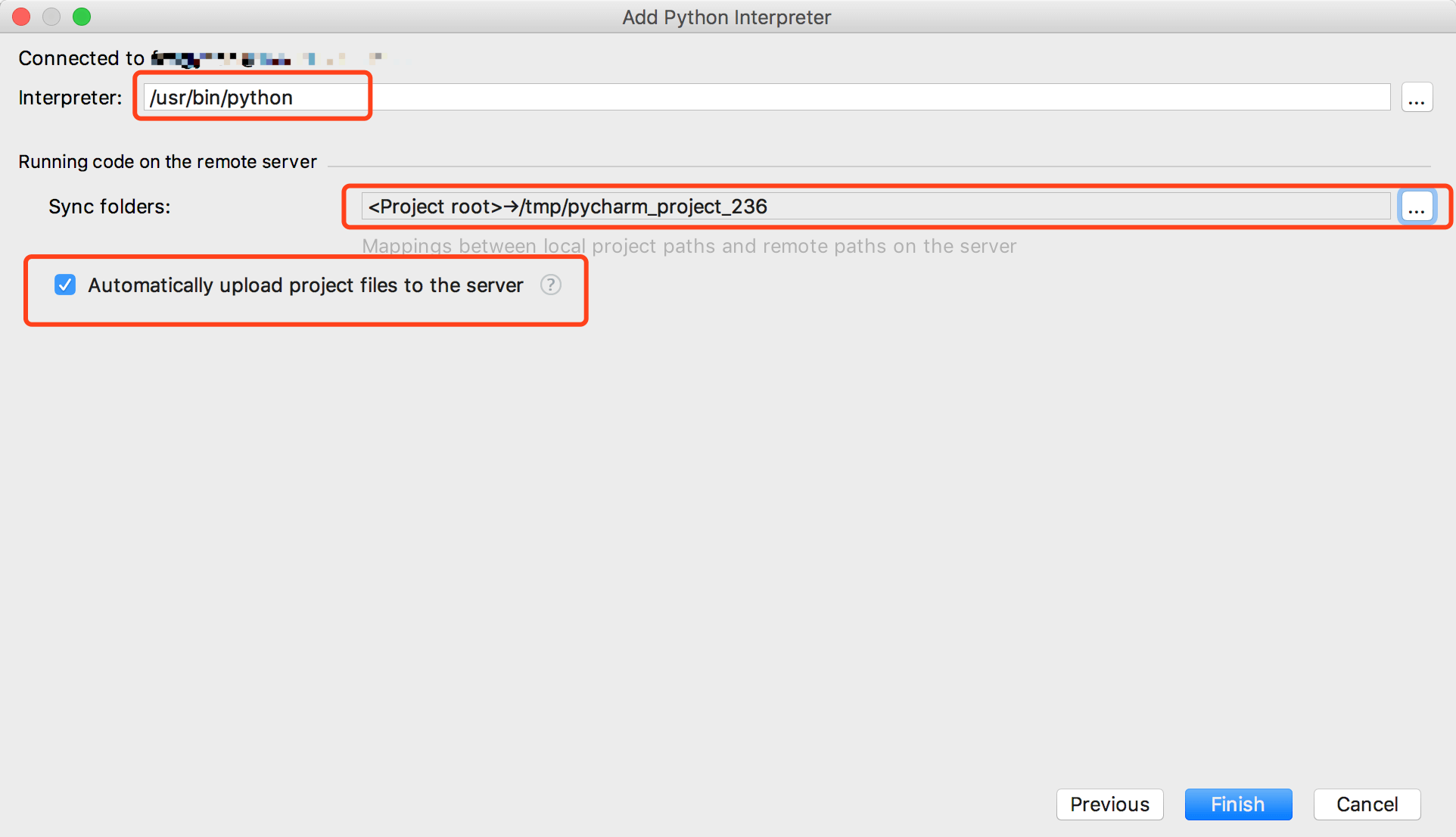
注意,Sync folders表示同步路径,也就是你想要部署这个项目的地方,不建议选择默认的tmp位置,你完全可以自己设定。
同时建议选择 automatically upload,这样代码会自动同步just enjoy :)
这时就可以远程运行程序,以及远程debug了。
需要注意的是:图形界面是跑不了的,但你可以利用pycharm的sciview 绘制一些图片或者图表~
刷新远程interpreter
如果你在远程安装了新的包,这时本地是不会自动去同步这些包的,你需要手动同步一下,就在interpreter的设置里面有同步按钮,这里不再赘述了。
其它解决方案
除了使用远程interpreter以外,你还可以使用jupyter notebook
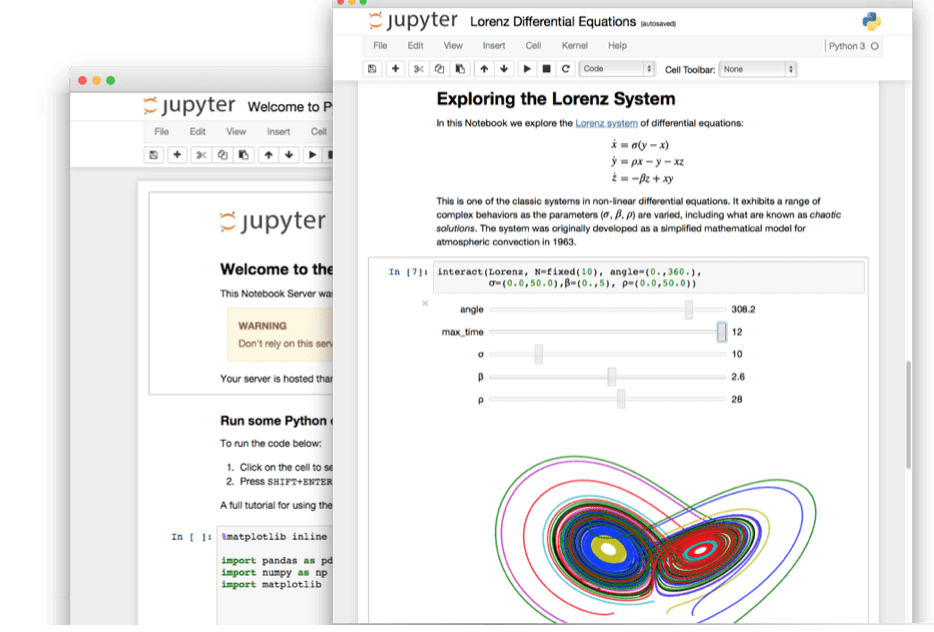
在你的服务器上运行它,你就可以通过网页(http服务)在线编辑代码
需要注意的是: * 它是交互式的(类似ipython)这既是优点也是缺点:)
* 直接使用它自带的网页前端编辑体验很差,没有有效的代码提示,你可以选择使用pycharm去连它的http后端,可以提高一点点用户体验。(遗憾的是目前pycharm在jupyter notebook方面的支持还做得很一般,用户体验有点差)
支持原创,用我们自己的力量
